Prestatiebeheer
Is van toepassing op deze Dynamics 365-toepassingen:
Human resources
Met het prestatiebeheerproces kunnen werknemers hun prestaties met hun manager documenteren en bespreken. Managers kunnen op hun beurt feedback en ondersteuning geven aan de werknemers.
Zoals u in het volgende diagram ziet, zijn er drie pagina's die worden gebruikt om het proces te beheren:
- Prestatiejournaal
- Doelstellingen
- Prestatieoverzicht
Het volgende diagram laat zien hoe de primaire onderdelen van prestatiebeheer met elkaar samenhangen.
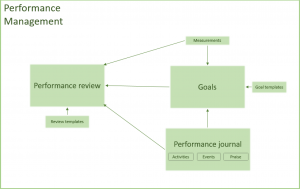
Prestatiejournaal
Voordat u als werknemer uw beoordeling afrondt, verzamelt u vaak informatie over activiteiten of gebeurtenissen die hebben bijgedragen aan uw succes tijdens een beoordelingsperiode. U kunt activiteiten en gebeurtenissen documenteren in het prestatiejournaal. Bovendien kunt u toekomstige activiteiten maken die u moet uitvoeren om een doel te bereiken en om te voldoen aan de vereisten van een ontwikkelingsplan of een prestatietoezegging. Prestatiejournalen zijn niet vereist om doelen of prestatiebeoordelingen te kunnen maken.
Er zijn twee versies van het prestatiejournaal: de versie van de werknemer, die toegankelijk is via het werkgebied Selfservice werknemer (ESS) en de versie van de manager, die toegankelijk is via het werkgebied Selfservice manager (MSS). Werknemers kunnen zelf journalen maken en deze delen met hun manager. Managers kunnen zelf journalen maken voor hun team en deze delen met hun werknemers.
Wanneer het Prestatiejournaal wordt geopend via het werkgebied ESS, kunt u de volgende informatie invoeren:
- Een naam voor de activiteit
- Een omschrijving voor de activiteit, inclusief gedetailleerde informatie over de activiteit
- De datum waarop het journaal is gemaakt
- De datums waarop de activiteit is gestart en voltooid
- De statusinstelling die aangeeft of de activiteit kan worden gedeeld met de manager van de werknemer
- Een instelling waarmee wordt aangegeven of de post deel uitmaakt van een ontwikkelingsplan
- Trefwoorden die u helpen zoeken naar vergelijkbare items in prestatiejournalen
U kunt het prestatiejournaal ook koppelen aan een externe website door de URL van deze site op te slaan. Als het journaal samenhangt met doelstellingen of prestatiebeoordelingen, kunt u het ook aan een of meer van deze items koppelen. Wanneer het prestatiejournaal wordt geopend vanuit de MSS-pagina, kunt u dezelfde informatie invoeren als voor het journaal van de werknemer. Bovendien kunt u de werknemer opgeven voor wie het journaal is gemaakt. U kunt kiezen of u het managerjournaal wilt delen met uw werknemer.
Feedback verzenden
Het prestatiejournaal bevat een extra functie: Feedback verzenden. Wanneer u Feedback verzenden selecteert, kunt u een werknemer kiezen en via e-mail feedback over die werknemer geven. Het bericht wordt verzonden naar de medewerker over wie de feedback gaat, de manager van die medewerker, de medewerker die de feedback stuurt en de manager van die medewerker. Er wordt in het prestatiejournaal een post gemaakt voor elke persoon die het bericht met de feedback ontvangt.
Doelstellingen
De pagina Prestatiedoelstellingen helpt u om de doelstellingen bij te houden die u en uw manager voor u hebben aangemaakt. U kunt een onbeperkt aantal doelstellingen maken en deze doelstellingen kunnen gelden voor verschillende perioden en prestatiebeoordelingen. U kunt ook eenvoudige of complexe doelstellingen maken, afhankelijk van de hoeveelheid gegevens die u wilt invoeren over de doelstelling. Doelstellingen zijn niet vereist voor prestatiebeoordelingen.
Een algemene doelstelling moet de volgende gegevens bevatten:
- Een korte naam
- Een langere omschrijving voor de doelstelling
- De verwachte begindatum voor de doelstelling
- De verwachte einddatum voor de doelstelling
U kunt ook een doelstellingencategorie opgeven om uw doelstellingen in te delen. Managers zien de naam van de persoon aan wie de doelstelling is toegewezen.
Als u meer gedetailleerde instructies voor een doelstelling hebt, kunt u onderwerpen voor de doelstelling maken. Deze onderwerpen omvatten een titel en een omschrijving. U kunt zo veel onderwerpen opnemen als u nodig hebt om te garanderen dat de details van de doelstelling duidelijk zijn voor de manager en de werknemer. Zowel de werknemer en manager kan ook opmerkingen invoeren over de voortgang van de doelstellingen.
Doelstellingen hebben vaak meetbare resultaten. U kunt metingen toevoegen om de gewenste resultaten van de doelstelling en de werkelijke resultaten bij te houden. Als de meting een ambitieuze doelstelling betreft, kunt u de meting markeren met de optie Scherpe doelstelling.
Uw prestatiejournaal beschrijft activiteiten die uw manager meer informatie geven over hoe u uw doelstelling hebt behaald. Als u een prestatiejournaal hebt gekoppeld aan de doelstelling, wordt deze weergegeven in het gedeelte Activiteiten van die doelstelling. U kunt ook een nieuw prestatiejournaal toevoegen van de pagina Prestatiedoelstellingen. Dat prestatiejournaal wordt automatisch gekoppeld aan de doelstelling.
Als u een document wilt koppelen aan de doelstelling, zoals een certificaat bij voltooiing, kunt u dit bijvoegen in het gedeelte Bijlagen van de pagina Prestatiedoelstellingen. Er is een documentviewer waarmee u snel de inhoud van alle gekoppelde documenten kunt weergeven.
U kunt een sjabloon maken van een doelstelling en vervolgens de sjabloon gebruiken voor het maken van nieuwe doelstellingen die zijn gebaseerd op de sjabloon. Wanneer u een sjabloon van een doelstelling maakt, worden de omschrijving, onderwerpen en doelmetingen opgeslagen. Alle werkelijke metingen, voltooiingsdatums en artikelopmerkingen worden verwijderd.
Beoordelingsgesprekken
Prestatiebeoordelingen worden formeel discussies genoemd. Ze zijn nu flexibel genoeg om continue feedback, ontwikkelingsplannen en meer formele beoordelingen te ondersteunen. U kunt snel kleine vergaderingen voor twee personen maken of u kunt een complexere beoordeling maken die overeenkomt met de beoordelingsproces van uw bedrijf.
Een één-op-één bespreking is een eenvoudige beoordeling waarvoor een korte naam, een langere omschrijving van de inhoud van de vergadering, de datum van de vergadering en de beoordelingsperiode die wordt besproken, vereist zijn. Managers zien de naam van de persoon voor wie de beoordeling is gemaakt.
U kunt voor meer gedetailleerde beoordelingen actieve en voltooide doelstellingen ophalen en opmerkingen daarover invoeren. Alle prestatiejournaalactiviteiten en metingen die samenhangen met een doelstelling, worden weergegeven op de beoordeling. Nadat de beoordeling is voltooid, wordt een momentopname van de metingen opgeslagen als u de geschiedenis van deze items wilt bewaren op het moment van de beoordeling.
U kunt ook in het gedeelte Competenties de competenties van de werknemer bespreken, bekijken en beoordelen. U kunt zoveel competenties toevoegen als nodig zijn en u kunt kiezen of de competentie moet worden beoordeeld.
U kunt nieuwe beoordelingen maken die zijn gebaseerd op sjablonen die u hebt gemaakt. U kunt bijvoorbeeld een sjabloon hebben voor één-op-één besprekingen, ontwikkelingsplannen of periodieke beoordelingen. U kunt de sjabloon selecteren wanneer u een nieuwe beoordeling maakt.
Als u beoordelingen wilt afdrukken, selecteert u de knop Beoordeling afdrukken. Als u de knop niet ziet op de pagina Beoordeling, controleert u of u de functie hebt ingeschakeld in het werkgebied Functiebeheer. Zie Overzicht Functiebeheervoor meer informatie over Functiebeheer.
Componenten die u in de prestatiebeoordelingen kunt opnemen
U kunt verschillende soorten informatie opnemen in de prestatiebeoordelingen. Ze bevatten beoordelingsdetails, metingen, activiteiten, waarderingen, afmeldingen en bijlagen.
Beoordelingsdetails
U kunt uw doelstellingen opnemen in de beoordelingsdetails en daarover opmerkingen maken. U kunt ook competenties instellen en opmerkingen daarover maken.
Metingen
U kunt de metingen weergeven die samenhangen met een doelstelling of beoordeling. U kunt ook een nieuwe meting toevoegen die samenhangt met de beoordeling.
Activiteiten
U kunt items uit het prestatiejournaal weergeven die samenhangen met de beoordeling. U kunt ook een prestatiejournaal toevoegen dat automatisch wordt gekoppeld aan de beoordeling.
Classificeringen
U kunt een waardering toepassen op elke doelstelling of competentie in de beoordeling. U kunt de waarderingsmodellen voor elke beoordeling definiëren. De standaardwaarden voor waarderingen worden vermeld op de pagina Gedeelde Human resources-parameters onder Prestaties.
Afmeldingen
De werknemer en/of de manager worden vermeld op de beoordeling op basis van de ingestelde beoordelingsparameters. De beoordelingen kunnen verplicht of optioneel zijn. Nadat alle vereiste afmeldingen zijn gerealiseerd, wordt de beoordeling gemarkeerd met de status Voltooid.
Bijlagen
U kunt in het gedeelte Bijlagen van de pagina Beoordelingen een document aan een beoordeling koppelen. Er is een documentviewer waarmee u snel de inhoud van alle gekoppelde documenten kunt weergeven.
Werkstroom voor prestatiebeheer
Gebruik de werkstroom voor werknemerbeoordeling om de goedkeuring van een beoordeling te bepalen. U kunt ook de geautomatiseerde werkstroom overslaan en de status van de beoordeling handmatig wijzigen, zodat u eenvoudiger documenten voor bijvoorbeeld één-op-één gesprekken kunt maken buiten het werkstroomproces om. Toegang tot een beoordeling wordt bepaald door de status van de beoordeling, als volgt:
Wanneer de beoordeling wordt gemaakt, wordt deze ingesteld op Niet gestart. De beoordeling kan door iedereen worden bewerkt.
Als de werknemer Beoordeling starten selecteert, wordt de beoordeling ingesteld op In uitvoering. De werknemer begint vervolgens inhoud toe te voegen. De manager kunt op dit moment het beoordelingsdocument niet meer bekijken.
De werknemer wijzigt de status in Gereed voor beoordeling.
De manager kan opmerkingen en waarderingen toevoegen. Op dit moment ziet alleen de manager de beoordeling.
De manager wijzigt de status in Eindbeoordeling, zodat zowel de manager als de werknemer de beoordeling kan zien en bespreken. U kunt in de parameters opgeven of de beoordeling op dit moment kan worden bewerkt. Deze stap is ook optioneel als de manager gewoon de beoordeling wil delen met de werknemer en deze als Volledig markeert wanneer ze klaar zijn.
Nadat de afmeldingen zijn voltooid, wordt de status gewijzigd in Volledig. Op dit punt kan de beoordeling niet meer worden gewijzigd.
De beoordeling van de werknemer bestaat uit twee elementen:
Beoordeling goedkeuren. Voeg dit element toe om de statuswijziging van In uitvoering naar Gereed voor beoordeling te verwerken. Wijzig de toewijzing voor het gebruiken van de organisatiehiërarchie waar het managerniveau van Employee.line = 1. is
Eindbeoordeling. Voeg dit element toe om de statuswijziging van In uitvoering naar Laatste beoordeling te controleren. Wijzig de toewijzing voor het gebruiken van de organisatiehiërarchie waar het managerniveau van Employee.line = 1 als u wilt dat de manager de eindbeoordeling goedkeurt. Wijzig de toewijzing in Werkstroomgebruiker als u wilt dat de werknemer dit goedkeurt. Als u wilt dat zowel de manager als werknemer hun goedkeuring geven, voegt u twee stappen toe aan de werkstroom en kiest u de juiste toewijzing voor elke stap in de volgorde waarin u de goedkeuringen wilt laten plaatsvinden.
Instelling
Drie pagina´s helpen bij het instellen van de informatie die vereist is om het prestatieproces te voltooien: Metingen, Brontypen prestatiejournaal en Controletypen.
Metingen
Op de pagina Metingen kunt u tandaardmetingen aanmaken die worden gebruikt op de pagina's Prestatiedoelstellinge en Beoordelingen. U kunt metingen maken voor datums, bedragen, hoeveelheden of percentages of metingen die zijn gebaseerd op een waarderingsmodel.
Brontypen prestatiejournaal
Brontypen prestatiejournaal beschrijven de herkomst van de prestatiejournalen. U kunt zien of een journaalpost standaard alleen door de manager, alleen door de werknemer of door zowel de manager als de werknemer kan worden bekeken. U kunt brontypen op dit moment niet uitschakelen.
Beoordelingstypen
De Controletypen bepalen de werking van een beoordeling. U kunt de werkstroom voor een beoordeling in- of uitschakelen. Als de beoordeling niet gebruikmaakt van de werkstroom, kunt u de standaardstatus definiëren die wordt gebruikt bij het maken van de beoordeling. U kunt ook bepalen of de werknemer, de manager of beide de beoordeling moeten afmelden.